CAD繪制三維立體沙發(fā)
CAD是一款繪圖建模軟件。可用于建筑、土木工程、電器工程和制造業(yè)等行業(yè),那么CAD怎么繪制三維立體沙發(fā)?下面的教程希望能幫助到大家。
1.打開CAD,切換視圖環(huán)境至【西南周等測】,首先執(zhí)行長方體命令【BOX】繪制三個長方體,然后執(zhí)行直線命令【L】繪制一個多線段圖形,再使用面域命令【region】將多線段圖形成面。具體的參數(shù)命令如下圖所示。
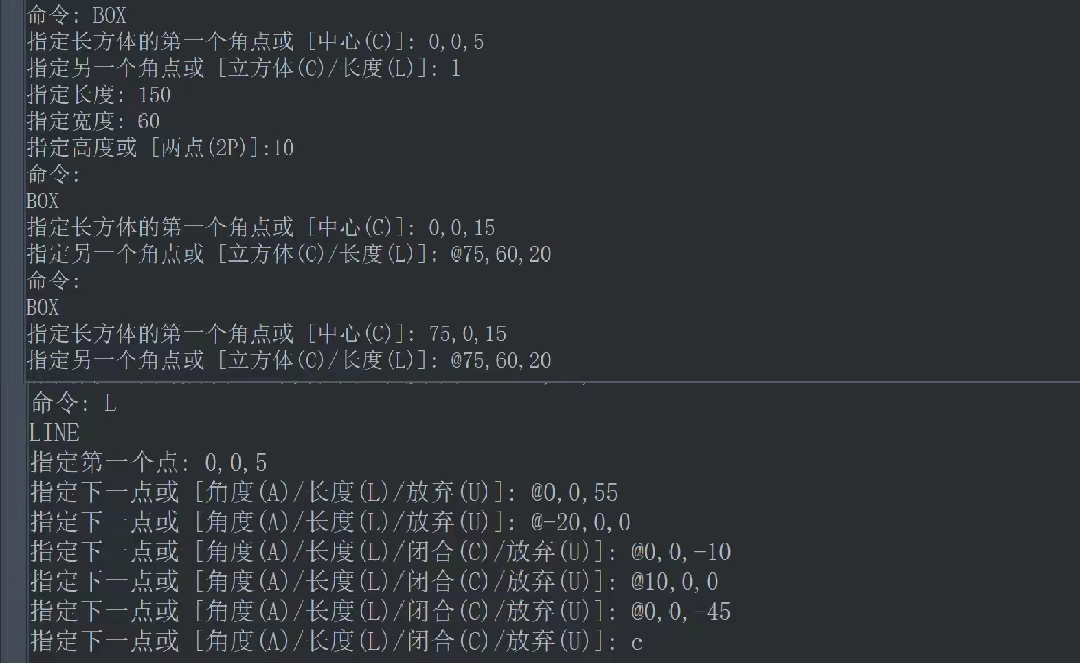
2.執(zhí)行拉伸命令【EXT】將面域圖形拉伸60,然后執(zhí)行圓角命令【F】將拉伸實體的棱邊進行圓角處理,圓角半徑設為5。如圖所示。
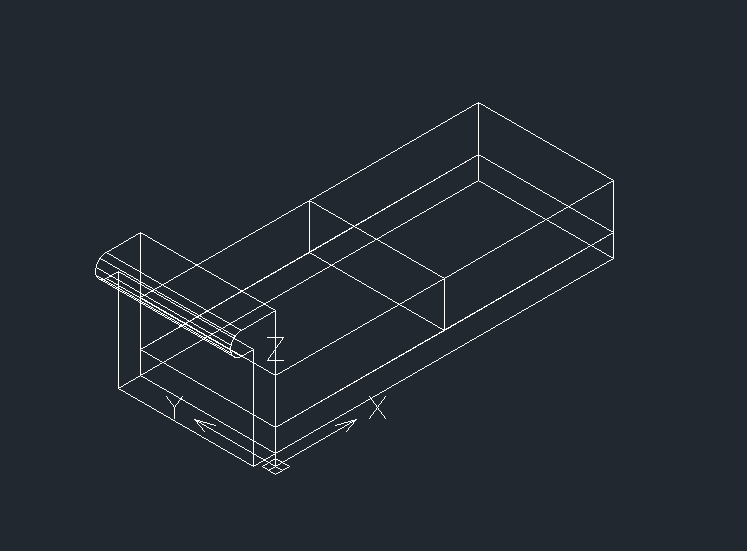
3. 以(0,60,5)和(@75, -10,75)為角點繪制一個長方體,然后執(zhí)行三維旋轉(zhuǎn)命令【ROTATE3D】將該長方體進行旋轉(zhuǎn),具體參數(shù)如下圖。最后執(zhí)行鏡像命令【MI】將拉伸實體和旋轉(zhuǎn)實體復制到另一側(cè),沙發(fā)扶手和靠背就繪制好了。

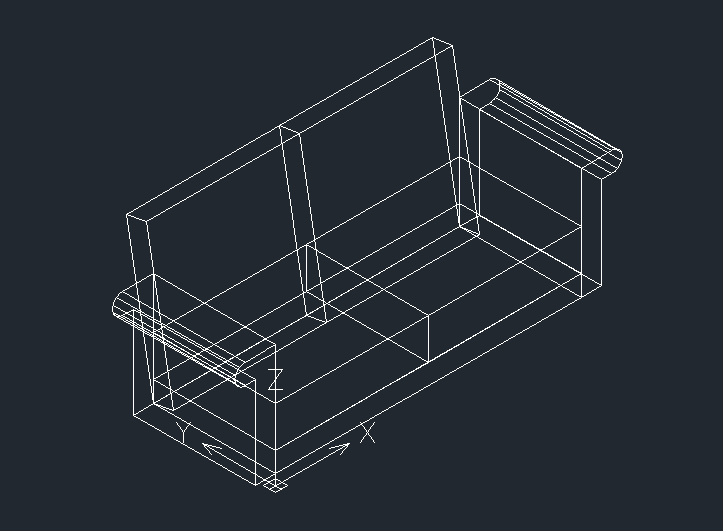
4.輸入圓命令【C】以(11,9,-9)為圓心,繪制半徑為5的圓,將圓拉伸15,設置其傾斜角度為5。然后執(zhí)行三維陣列命令【3DARRAY】,將拉伸后的圓進行矩形陣列,設置參數(shù)為2行2列,行距為42,列距為128。沙發(fā)腳畫好后,最后根據(jù)需要對繪制的實體進行圓角修飾。三維立體沙發(fā)就繪制完成了。
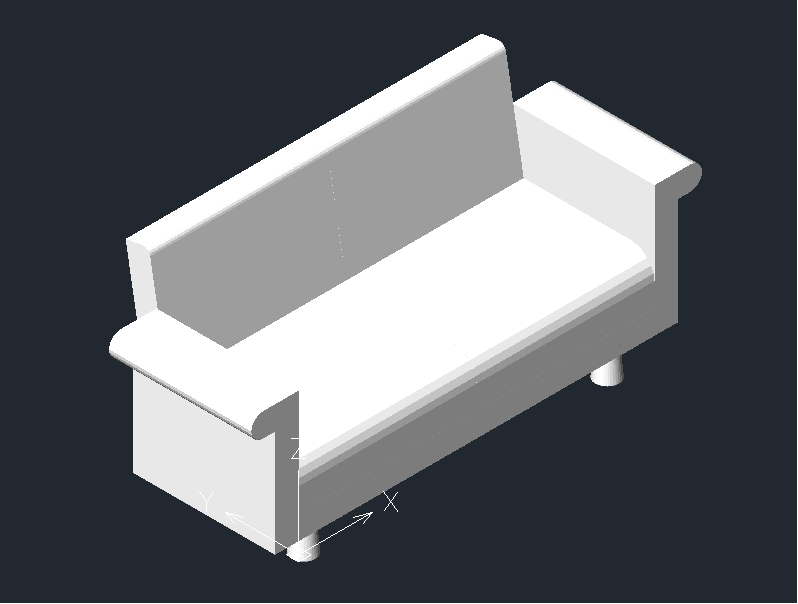
以上就是CAD三維立體沙發(fā)的方法,還不太熟悉的話可以多多練習!
推薦閱讀:CAD軟件
推薦閱讀:三維CAD
·數(shù)字化轉(zhuǎn)型正當時!中望+博超全國產(chǎn)電力行業(yè)解決方案助力行業(yè)創(chuàng)新發(fā)展2025-03-27
·中望隆迪落戶上海,開啟中國工業(yè)軟件產(chǎn)業(yè)升級新征程2025-03-25
·中望軟件2025經(jīng)銷商大會圓滿召開,共繪工軟生態(tài)新藍圖2025-03-17
·中望CAx一體化技術研討會:助力四川工業(yè),加速數(shù)字化轉(zhuǎn)型2024-09-20
·中望與江蘇省院達成戰(zhàn)略合作:以國產(chǎn)化方案助力建筑設計行業(yè)數(shù)字化升級2024-09-20
·中望在寧波舉辦CAx一體化技術研討會,助推浙江工業(yè)可持續(xù)創(chuàng)新2024-08-23
·聚焦區(qū)域發(fā)展獨特性,中望CAx一體化技術為貴州智能制造提供新動力2024-08-23
·ZWorld2024中望全球生態(tài)大會即將啟幕,誠邀您共襄盛舉2024-08-21
·玩趣3D:如何應用中望3D,快速設計基站天線傳動螺桿?2022-02-10
·趣玩3D:使用中望3D設計車頂帳篷,為戶外休閑增添新裝備2021-11-25
·現(xiàn)代與歷史的碰撞:阿根廷學生應用中望3D,技術重現(xiàn)達·芬奇“飛碟”坦克原型2021-09-26
·我的珠寶人生:西班牙設計師用中望3D設計華美珠寶2021-09-26
·9個小妙招,切換至中望CAD竟可以如此順暢快速 2021-09-06
·原來插頭是這樣設計的,看完你學會了嗎?2021-09-06
·玩趣3D:如何巧用中望3D 2022新功能,設計專屬相機?2021-08-10
·如何使用中望3D 2022的CAM方案加工塑膠模具2021-06-24
·CAD怎么創(chuàng)建塊2015-10-22
·CAD中觀察三維模型需要的幾個設置2017-12-12
·CAD如何等分圓弧?DIVIDE命令的應用2021-02-24
·CAD中如何標注光潔度2019-05-07
·CAD怎么將多段線反轉(zhuǎn)方向2024-12-30
·CAD圖形導入時遇到的問題以及相關的解決辦法2017-10-19
·CAD外部參照插入后圖形不匹配該怎么辦2018-05-09
·CAD如何繪制三維圖形三視圖2022-02-07








